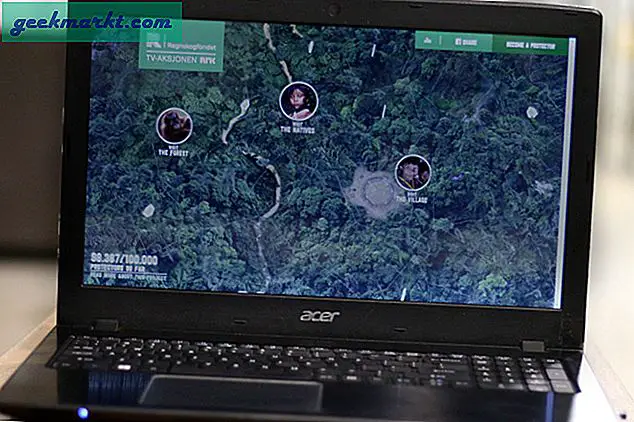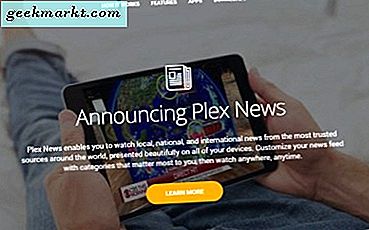Nhờ chip Apple M1 đột phá, sự phổ biến của dòng máy Mac đang tăng lên một tầm cao mới. Trên macOS, hầu hết người dùng gắn bó với những gì xuất hiện trong hộp và bao gồm cả trình duyệt Safari. Mặc dù nó hoàn thành công việc với giao diện đẹp mắt và một bộ danh sách tiện ích mở rộng tốt, nhưng đôi khi, bạn gặp phải sự cố không tải trang web trên trình duyệt Safari. Mac không tải trang web và các trang chủ yếu xảy ra trên trình duyệt Safari, đôi khi do Webkit. Trước khi bạn tiếp tục và tải xuống Google Chrome hoặc Microsoft Edge cho macOS, hãy xem hướng dẫn khắc phục sự cố bên dưới để khắc phục sự cố.
Khắc phục sự cố không tải trang web của Safari trên máy Mac
Có nhiều yếu tố đằng sau hành vi kỳ lạ. Chúng tôi sẽ đi qua một số bước cơ bản và chỉ chuyển sang các hành động cực đoan nếu nó không giải quyết được vấn đề.
1. Kiểm tra kết nối Internet
Điều này là hiển nhiên. Bạn nên kiểm tra xem máy Mac đã được kết nối Internet đúng cách chưa. A kết nối internet sơ sài có thể ảnh hưởng đến hiệu suất tải trang web. Điều này đặc biệt đúng khi bạn cố gắng tải các trang web nặng với nhiều hình ảnh và video trong Safari.
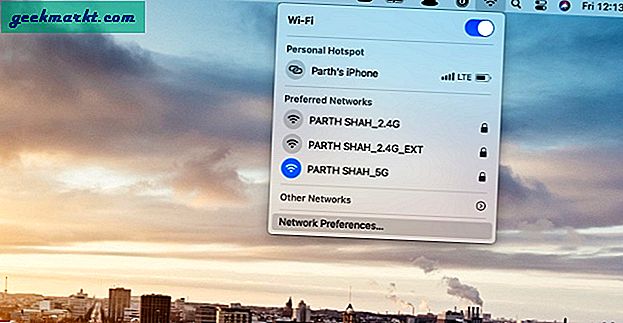
Chuyển đến thanh menu macOS và nhấp vào biểu tượng Wi-Fi. Đảm bảo rằng nó được kết nối với mạng 5G chứ không phải 2.4G. Tôi thường gặp phải vấn đề này trên MacBook Air của mình. Thỉnh thoảng, MacBook Air của tôi quyết định kết nối với băng tần 2.4G chứ không phải băng tần 5G. Việc thực hành dẫn đến thời gian tải trang web cực kỳ lâu.
2. Đặt lại bộ định tuyến
Đôi khi, thủ phạm thực sự có thể là bộ định tuyến mà bạn đang sử dụng cho kết nối Wi-Fi. Trong những trường hợp như vậy, bạn sẽ không thể kết nối Internet trên bất kỳ thiết bị nào, chưa nói đến việc tải các trang web trên Mac.

Trong những trường hợp như vậy, bạn cần đặt lại bộ định tuyến hoặc nâng cấp chương trình cơ sở lên phiên bản mới nhất hiện có. Hãy thử kết nối với internet và duyệt web một cách thoải mái.
3. Tắt tiện ích mở rộng
Các tiện ích mở rộng đóng một vai trò quan trọng trong hệ sinh thái của bất kỳ trình duyệt nào. Trình duyệt Safari cũng không ngoại lệ ở đây. Apple kiểm soát chặt chẽ toàn bộ trải nghiệm và chỉ cho phép các tiện ích mở rộng hợp pháp từ App Store.
Tuy nhiên, một số tiện ích mở rộng có thể lỗi thời hoặc không tương thích với phiên bản macOS mới, dẫn đến Safari không tải trang web trên Mac.
Có thể khó xác định tiện ích mở rộng nào đang khiến Safari không tải trang. Trong những trường hợp như vậy, bạn cần phải tắt tất cả các tiện ích mở rộng và thử vận may với trình duyệt web một lần nữa. Làm theo các bước dưới đây.
1. Mở trình duyệt Safari.
2. Nhấp vào tùy chọn Safari trên thanh Menu.
3. Đi đến Sở thích.
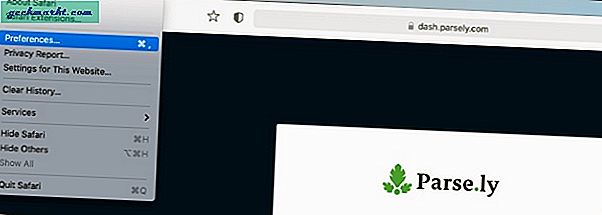
4. Di chuyển đến Tiện ích mở rộng thực đơn.
5. Ở phía bên phải, bạn sẽ tìm thấy tất cả các tiện ích mở rộng đã cài đặt.
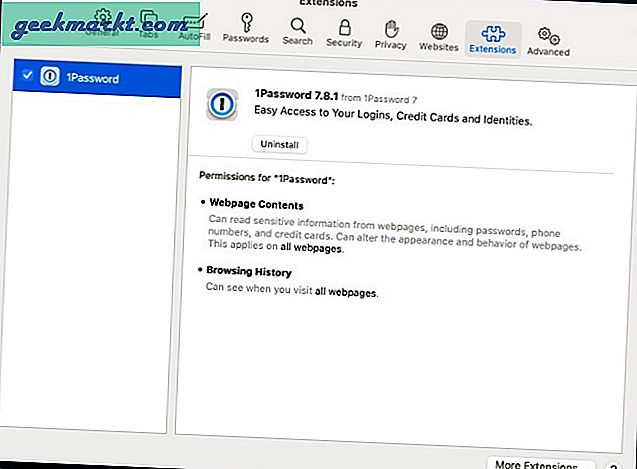
6. Chọn từng tiện ích mở rộng và sử dụng Gỡ cài đặt từ phía bên phải để loại bỏ chúng.
4. Gỡ cài đặt AdBlocker
Không, tôi không nói về Tiện ích mở rộng Adblocker trong trình duyệt. Nhiều người dùng lựa chọn trình chặn quảng cáo trên toàn hệ thống như AdLock để xóa bất kỳ loại quảng cáo nào khỏi Hệ điều hành.
Các chương trình này có thể ảnh hưởng đến hiệu suất trang web trên thiết bị. Nếu bạn đang sử dụng phần mềm như vậy thì bạn cần gỡ cài đặt chương trình.
Mở Trình đơn tìm kiếm trên máy Mac. Đi đến Các ứng dụng Lựa chọn. Xác định ứng dụng thủ phạm và chuyển nó đến Rác.
5. Tắt VPN
Các ứng dụng VPN cho phép bạn thiết lập một kết nối mạng an toàn và riêng tư. Một số trang web có thể không truy cập được từ vị trí VPN đã chọn. Bạn cần tắt VPN và thử tải lại trang web.
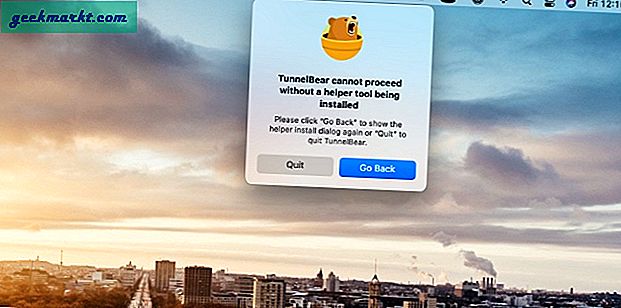
Hầu hết các ứng dụng VPN dành cho Mac đều cung cấp lối tắt thông qua thanh menu. Nhấp vào biểu tượng VPN trên thanh menu và tắt dịch vụ.
6. Xóa bộ nhớ cache
Một bộ nhớ cache tồi có thể làm hỏng cả ngày. Bạn nên xóa bộ nhớ cache và cookie khỏi trình duyệt thường xuyên. Chúng tôi sẽ áp dụng thủ thuật tương tự ở đây để khắc phục sự cố không tải trang web trên Mac. Đi qua các bước dưới đây.
1. Mở trình duyệt Safari.
2. Bấm vào Safari trong thanh Menu.
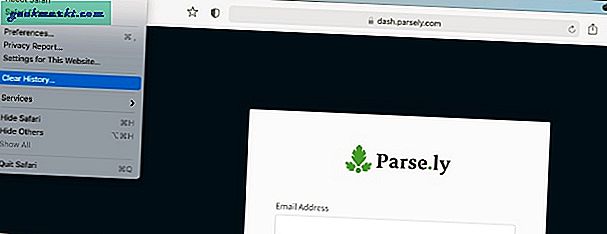
3. Đi đến Xóa lịch sử thực đơn.
4. Menu sau sẽ đề nghị xóa tất cả lịch sử duyệt web cùng với cookie và dữ liệu trang web liên quan.
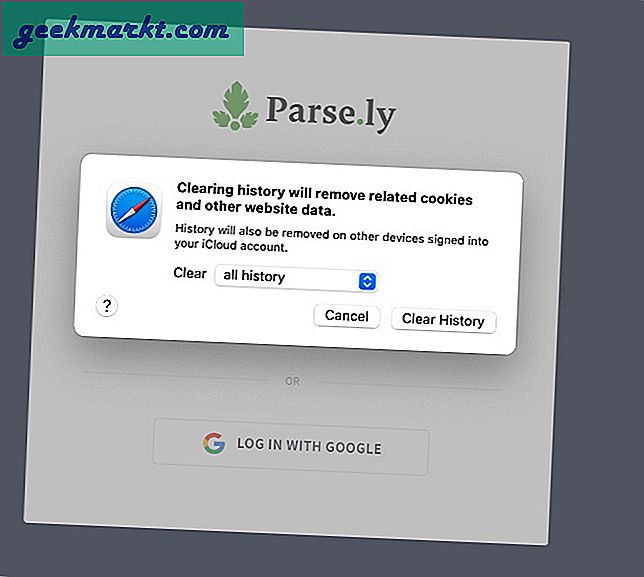
7. Cập nhật macOS
Sự cố Safari không tải trang có thể do lỗi macOS gần đây. Rất may, Apple đã nhanh chóng khắc phục những khó chịu như vậy. Đi đến Tùy chọn hệ thống > Cập nhật phần mềm và cài đặt bản dựng macOS mới nhất.
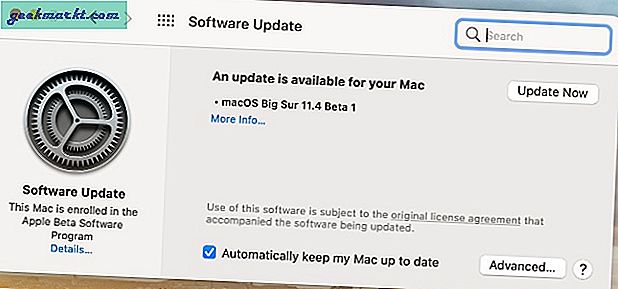
8. Chuyển sang trình duyệt Chromium
Chromium là một công cụ kết xuất được chấp nhận trên toàn cầu. Một số trang web được thiết kế đặc biệt để lưu ý đến Chromium. Trình duyệt Safari sử dụng công cụ kết xuất Webkit để tải các trang web. Bạn có thể chuyển sang đối thủ của Safari như Google Chrome hoặc Microsoft Edge và thử truy cập lại trang web.
Kết thúc: Safari trong Mac Không tải trang web
Xem qua các mẹo khắc phục sự cố ở trên và một trong số chúng sẽ dễ dàng khắc phục sự cố trang web không tải trên máy Mac. Đối với tôi, bộ nhớ cache và thủ thuật VPN luôn hoạt động để khắc phục sự cố tải trang web trên Safari.